Google Earthは、すべてのGoogleアプリの中で最もクールかもしれません。 グーグルマップ の若く、テクノロジーに精通した兄弟のようなものです。数回クリックまたはタップするだけで、家から地球の反対側の都市、さらには宇宙にズームして、共有の惑星を探索できる他の無料のオープンソースプログラムはありますか?
この記事では、Google Earthで距離、面積、標高を測定する方法を紹介します。最初のステップは、使用するGoogleEarthのバージョンを選択することです。 3つの主要なバージョンがあります。
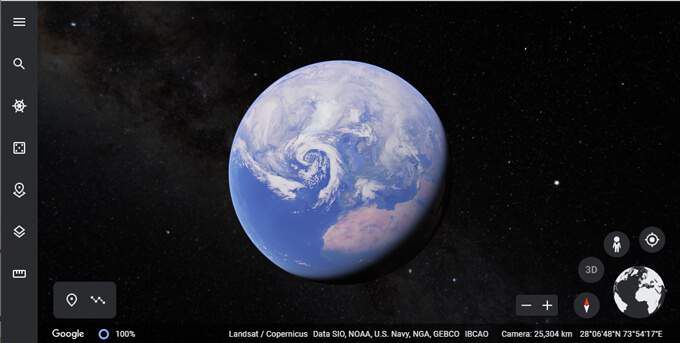
開始する最も簡単な方法は、サポートされているウェブブラウザからearth.google.com にアクセスして、ウェブ上のGoogleEarthにアクセスすることです。現在サポートされているブラウザには、Chrome、Firefox、Edge、Operaなどがあります。
モバイルデバイスのユーザーは、AppleのAppStoreまたはGooglePlayストアからGoogleEarthアプリをダウンロードできます。
さらに多くの機能にアクセスしたい方は、Google EarthProをダウンロードできます。名前に「Pro」が含まれているにもかかわらず、このデスクトップアプリケーションは無料で、PC、Mac、およびLinuxで使用できます。 Google Earthプロには、過去の画像とGISデータをインポートおよびエクスポートする機能が含まれています。これはウェブアプリやモバイルアプリにはない機能です。
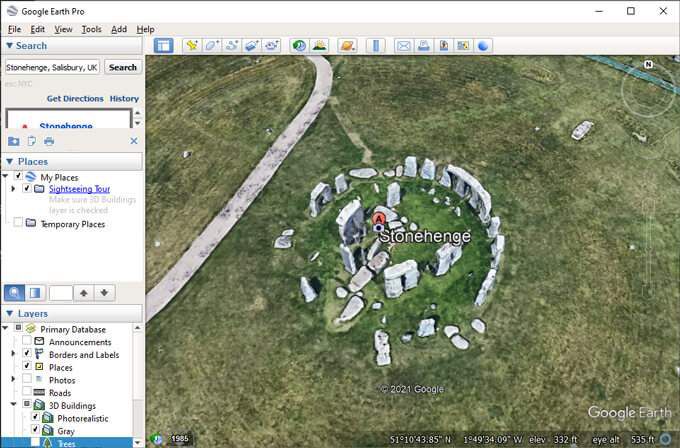
GoogleEarthで距離を測定する方法
Google Earthで距離を測定する方法に入る前に、まず精度について警告します。このトピックについてはボリュームが書かれていますが、結果として、Google Earthの位置精度は、特に長距離では完全ではありません。ただし、ほとんどのアマチュアユーザーと使用者にとっては、それで十分です。

GoogleEarthの2点間の距離を測定するのは簡単です。
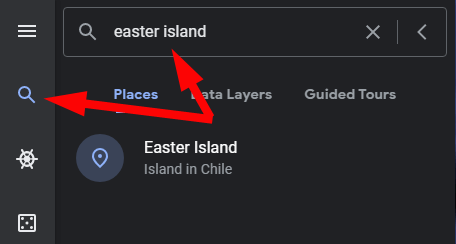
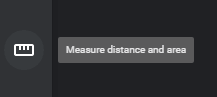
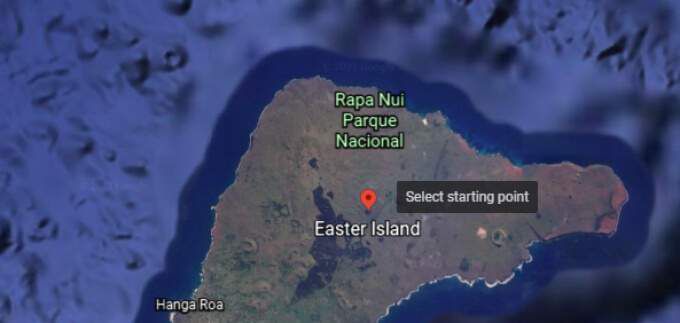
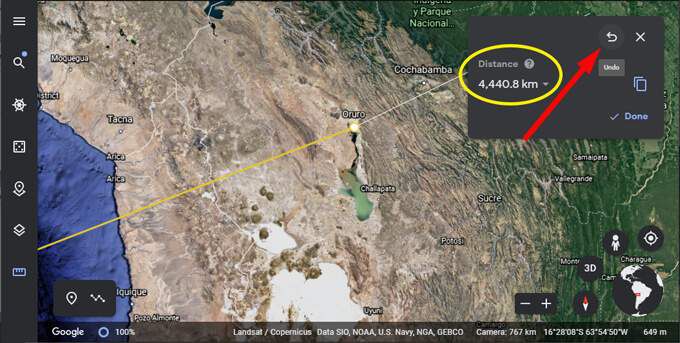
最後に設定したポイントを削除する場合は、元に戻すを選択します。すでに設定したポイントをクリックしてドラッグすることもできます。
GoogleEarthの距離の単位
Google Earthは、測定した距離に最も適した測定単位を自動的に選択します。または、複数の測定単位を切り替えることもできます。
距離の横にあるドロップダウン矢印を選択し、測定単位を選択します。オプションは、センチメートル、メートル、キロメートルなどのメートル法から、インチ、フィート、ヤード、マイルなどの帝国単位までさまざまです。海里やスムート を選択することもできます。
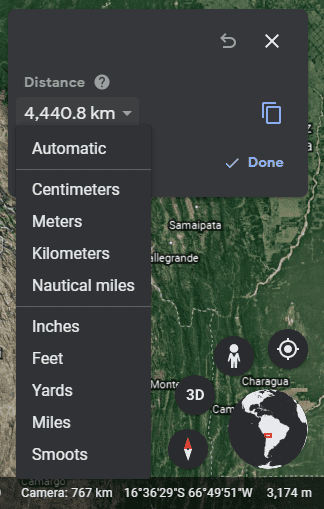
GoogleEarthで面積を測定する方法
Google Earthでポリゴンの面積を測定することは、2点間の距離を測定することと非常によく似ています。 3つ以上のポイントを追加し、最初のポイントを選択して形状を閉じるだけです。
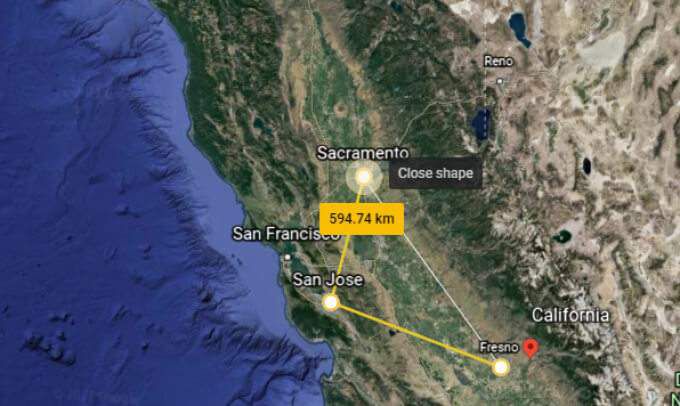
情報パネルに、作成した形状の周囲と面積の両方が表示されます。
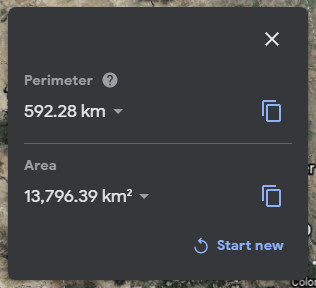
ここでも、各測定値の横にあるドロップダウン矢印を選択して、測定単位を変更できます。
GoogleEarthで標高を測定する方法
GoogleEarthは地球上のあらゆる場所の標高を見つけるのは本当に簡単です。地図上のポイントを選択するだけで、地図の右下隅に標高が表示されます。

GoogleEarthで家の高さを測定する方法
標高を測定する方法がわかったので、Google Earthが建物を3Dでレンダリングしている場合は、その知識を使用して家(または任意の建物)の高さを計算できます。

この演習は、次の3つのステップで構成されます。
Google EarthProで3Dポリゴンを測定する
Google Earth Proを使用している場合は、これを別の方法で行うことができます。
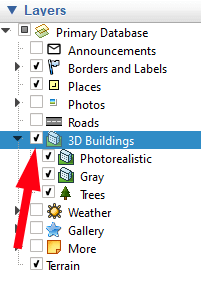

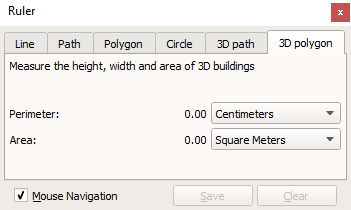
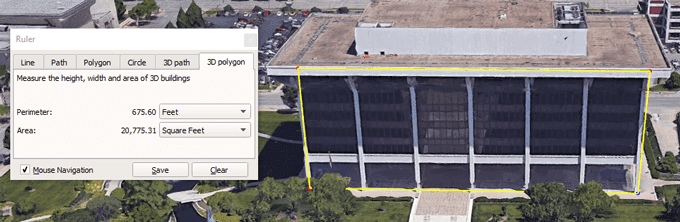
Google Earthで他に何ができるか?
他にもたくさんあります距離と面積の測定を超えてGoogleEarthに。 Voyagerショーケースを起動して、インタラクティブツアー、クイズ、マップレイヤーをお楽しみください。
または、本当のGoogleのやり方で、「私は幸運だと感じています」アイコンを選択すると、Google Earthは、おそらくこれまで聞いたことのない世界の一部にあなたを連れて行ってくれます。また、出発する前に、Google EarthProに隠されている無料のフライトシミュレータ ゲームを起動する方法を必ず学んでください。